TikTok tunnetaan lyhytmuotoisesta videosisällöstä, ja sitä käyttävät kaiken ikäiset ihmiset. Käyttäjät voivat selata laajaa videokirjastoa ja luoda siihen kiinnostavia videoita. Sen suosiosta huolimatta käyttäjät kohtaavat usein sellaisia ongelmia TikTokin kanssa, mikä tekee kokemuksesta heistä niin miellyttävän.
Jos kohtaat TikTokissa jostain syystä Ei internetyhteyttä -virheen, et voi katsoa videoita. Tälle ongelmalle on monia syitä, kuten vioittunut välimuisti, häiriöt, vanhentuneet sovellukset, verkko-ongelmat, palvelinongelmat jne. Tässä on opas, joka auttaa ratkaisemaan tämän ongelman TikTokissa.
Korjaa Ei Internet-yhteyttä -virhe TikTokissa
Jumissa TikTok ei Internet-yhteysvirhettä? Tässä on kaikki vianetsintävaiheet sen korjaamiseksi –
1. Korjaa Internet-yhteys
TikTok vaatii nopeaa Internetiä ladatakseen kaikki videot jatkuvasti. Jos Internet ei jostain syystä ole vakaa tai hidas, näyttöön tulee Ei Internet-yhteyttä -virheilmoitus. Tarkista tämä avaamalla puhelimen tai tabletin selain ja siirtymällä osoitteeseen Fast.com. Suorita Internetin nopeustesti sivustolla tarkistaaksesi hidas internet.
Jos Internet on hidas, voit kokeilla seuraavia vaiheita:
- Ota lentokonetila käyttöön ja sammuta se muutaman sekunnin kuluttua verkkosi päivittämiseksi.
- Varmista, että mobiilihotspot on pois päältä.
- Jos tämä ei korjaa ongelmaa, muodosta yhteys Wi-Fi-verkkoon.
- Jos käytit jo Wi-Fi-yhteyttä, varmista, että olet 5 GHz:n taajuudella ja reitittimesi on lähellä matkapuhelintasi.
2. Poista Data Saver käytöstä
Datan saver rajoittaa laitteesi tiedonkäyttöä ja saattaa estää TikTokia käyttämästä Internetiä taustalla. Jos olet ottanut tiedonsäästötilan käyttöön puhelimessasi, poista se käytöstä korjataksesi ongelman.
Androidilla
- Avaa Asetukset ja siirry kohtaan Yhteydet .
- Napauta nyt Tietojen käyttö -vaihtoehtoa.
- Laita Käytä tiedonsäästöä -kytkin pois päältä.
iPhonessa
- Käynnistä Asetukset ja napauta Mobiilidata .
- Napauta nyt numeroa, jonka tiedonsäästön haluat poistaa käytöstä.
- Tämän jälkeen kytke Low Data Mode pois päältä .
3. Tarkista TikTokin palvelin
Sosiaalisen median alustat, kuten TikTok, ajoittavat palvelimien huollon pysyäkseen kasvavan käyttäjäkunnan mukana. Jos et voi käyttää TikTokia, vaikka Internet toimii hyvin, suosittelemme tarkistamaan TikTok-palvelimet.
Tätä varten voit vierailla TikTokin Downdetector-sivulla . Jos sivu ei ilmoita ongelmasta, voit siirtyä Twitteriin ja etsiä TikTok-viestejä. Näin voit nähdä, onko muilla sama ongelma vai ei.
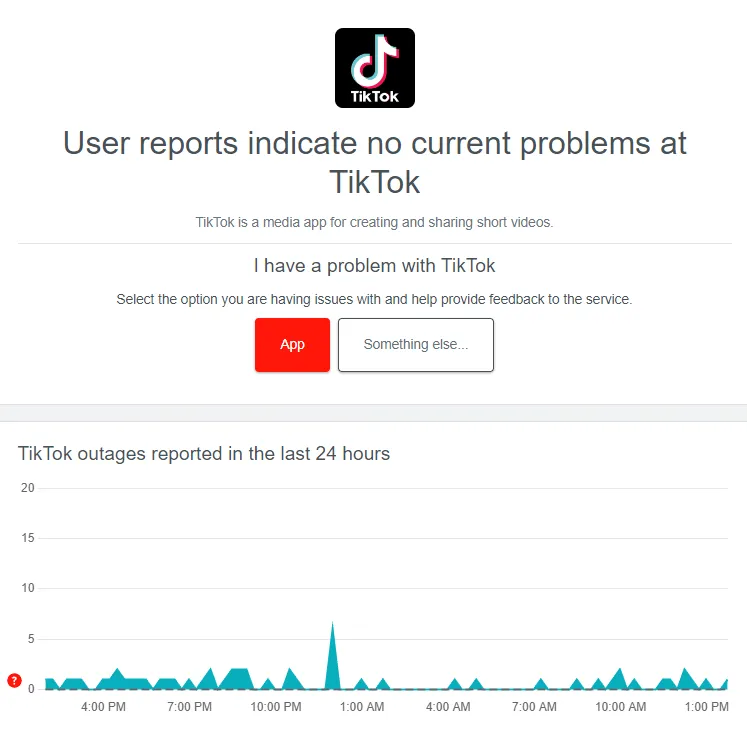
4. Pakota TikTok pysäyttämään
Jos Internet ja TikTokin palvelin ovat kunnossa, kyseessä on todennäköisesti jokin häiriö itse sovelluksessa. Voit korjata sen pakottamalla TikTok-sovelluksen pysäyttämään, sulkemalla sen taustalta ja käynnistämällä sen sitten uudelleen.
Androidilla
- Avaa Viimeisimmät sovellukset -valikko puhelimessasi.
- Pyyhkäise tämän jälkeen ylös TikTok-sovelluksessa sulkeaksesi sen toiminta taustalta.
- Avaa nyt sovelluslaatikko, paina pitkään TikTok- sovelluskuvaketta ja napauta Sovellustiedot .
- Napauta Pakota pysäytys -painiketta.
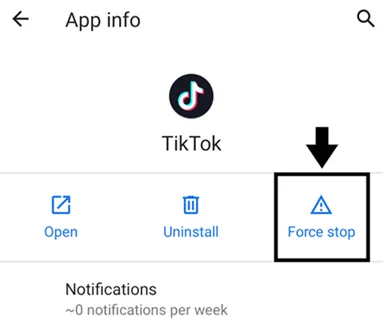
- Tämän jälkeen käynnistä TikTok-sovellus uudelleen.
iPhonessa
- Avaa viimeisimmät sovellukset pyyhkäisemällä ylöspäin puhelimen näytön alareunasta ja pitämällä painiketta painettuna.
- Pyyhkäise vasemmalle TikTok-sovelluksessa pakottaaksesi sen sulkemaan.
- Käynnistä TikTok uudelleen tämän jälkeen.
5. Päivitä TikTok
Jotta saat parhaan kokemuksen, sinun on aina käytettävä sovelluksen uusinta versiota. Vanhentuneen TikTok-sovelluksen käyttäminen voi myös aiheuttaa Ei Internet-yhteyttä -virheen. Voit korjata tämän tarkistamalla TikTok-sovelluksen uusimman version ja asentamalla sen.
- Avaa Androidissa PlayStore , kun taas iPhonessa avaa App Store .
- Etsi TikTok kaupasta.
- Päivitä sovellus napauttamalla Päivitä- painiketta .
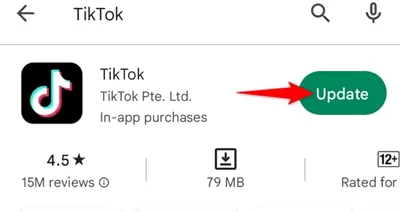
Huomautus – Jos et näe päivityspainiketta, se tarkoittaa, että käytät TikTokin uusinta versiota.
6. Päivitä puhelimen ohjelmisto
Vanhentuneet järjestelmäohjelmistot voivat usein aiheuttaa yhteensopivuusongelmia sovellusten kanssa. Jos laitteellesi on saatavilla järjestelmäohjelmistopäivityksiä, asenna ne ja katso, korjaako se ongelman.
Androidilla
- Avaa Asetukset -sovellus ja napauta Järjestelmä- vaihtoehtoa.
- Napauta tämän jälkeen System Update -vaihtoehtoa.
- Laitteesi tarkistaa päivitykset.
iPhonessa
- Siirry iPhonen asetuksiin ja sitten Yleiset .
- Napauta Ohjelmiston päivitys -vaihtoehtoa.
- Valitse tämän jälkeen päivitys, jonka haluat asentaa (jos saatavilla on useita päivityksiä).
- Asenna päivitys napauttamalla Asenna nyt .
7. Tyhjennä TikTokin välimuisti
Välimuistitiedostot ovat toinen syy, joka voi aiheuttaa tämän ongelman TikTokin kanssa. Välimuistia kerätään jatkuvasti taustalla, ja jos et ole tyhjentänyt sitä pitkään aikaan, se voi vioittua. Voit tyhjentää TikTokin välimuistin, ja sen pitäisi korjata ongelma.
- Paina TikTok- kuvaketta pitkään ja napauta Sovellustiedot .
- Napauta Tallennus ja välimuisti .
- Napauta nyt Tyhjennä välimuisti -vaihtoehtoa.
Yllä olevat vaiheet koskevat vain Android-puhelimia ja -tabletteja, koska iPhonen/iPadin välimuistia ei voi tyhjentää.
8. Käytä VPN:ää
Voit kohdata TikTok No Internet Connection -virheen, vaikka Internet-yhteytesi olisi vakaa. Jos kohtaat tämän ongelman, se tarkoittaa todennäköisesti sitä, että TikTok on estänyt sinut tai rajoittanut verkkoasi. Voit tarkistaa tämän käyttämällä VPN:ää laitteellasi.
VPN reitittää datapakettisi ja peittää IP-osoitteesi, mikä vaikeuttaa IP-osoitteesi seurantaa. Jos TikTok on rajoittanut sinua, VPN-verkkoon yhdistämisen pitäisi korjata ongelma. Varmista, että käytät tunnettua VPN:ää rajoitusten ohittamiseen.
9. Asenna TikTok uudelleen
Jos TikTokin asennustiedostot ovat vioittuneet, poista sovellus ja asenna se uudelleen puhelimeesi. Sinun on noudatettava tätä menetelmää, jos olet kokeillut kaikkia muita tässä artikkelissa lueteltuja vaiheita, mutta ne eivät ratkaisseet tätä ongelmaa.
Androidilla
- Napauta ja pidä TikTok -sovelluskuvaketta ja valitse sitten Poista asennus .
- Napauta vahvistuskehotteessa OK .
- Käynnistä PlayStore ja etsi TikTok .
- Asenna sovellus napauttamalla Asenna.
iOS:ssä
- Etsi TikTok, paina sitä pitkään ja napauta Poista sovellus.
- Napauta Poista sovellus poistaaksesi sen.
- Siirry App Storeen ja etsi TikTok- sovellus.
- Asenna sovellus iPhoneen napauttamalla Hanki- painiketta .
10. Ota yhteyttä TikTokin tukeen
Jos mikään ei ratkaise ongelmaa, ota yhteyttä TikTokin asiakastukeen. Voit ottaa yhteyttä asiakastukeen seuraavilla tavoilla:
Ota yhteyttä TikTokin asiakastukeen yllä olevilla tavoilla. Kerro heille saamastasi ongelmasta ja siitä, milloin aloit kohdata sen. He tutkivat ongelman ja korjaavat sen.
Vastaa